Konversi 3DM menjadi JPEG
Cara mengonversi file model 3D 3DM menjadi gambar JPEG menggunakan Rhino atau alat daring untuk memudahkan berbagi.
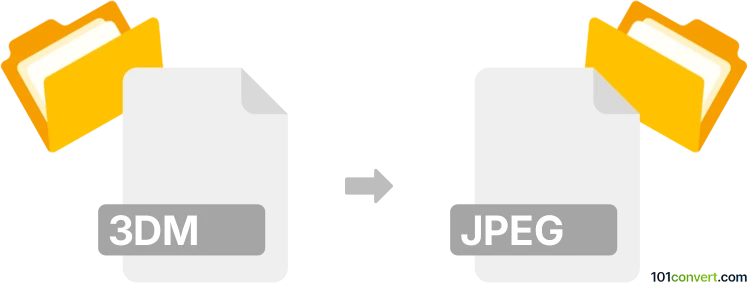
Bagaimana mengkonversi 3dm ke jpeg berkas
- Lainnya
- Belum ada peringkat.
101convert.com assistant bot
22j
Memahami format file 3dm dan jpeg
3DM adalah format file asli untuk Rhinoceros 3D, sebuah perangkat lunak pemodelan 3D yang populer. Format ini menyimpan geometris 3D, kurva, permukaan, dan terkadang tekstur atau material. JPEG (Joint Photographic Experts Group) adalah format gambar raster yang banyak digunakan, ideal untuk foto dan gambar web karena kompresinya yang efisien.
Kenapa mengonversi 3dm ke jpeg?
Mengonversi file 3DM ke JPEG memungkinkan Anda membagikan tampilan model 3D sebagai gambar standar, memudahkan untuk dilihat, dicetak, atau dimasukkan ke dalam presentasi tanpa perlu perangkat lunak 3D khusus.
Cara mengonversi 3dm ke jpeg
Cara paling efektif untuk mengonversi file 3DM ke JPEG adalah dengan menggunakan Rhinoceros 3D sendiri atau penampil yang kompatibel. Berikut cara melakukannya di Rhino:
- Buka file 3DM Anda di Rhinoceros 3D.
- Sesuaikan viewport untuk menampilkan tampilan yang diinginkan dari model Anda.
- Pergi ke File → Export atau File → Save As.
- Pada dropdown tipe file, pilih JPEG (*.jpg, *.jpeg).
- Pilih lokasi ekspor dan klik Save.
- Atur resolusi dan kualitas gambar sesuai kebutuhan, lalu konfirmasi ekspor.
Perangkat lunak terbaik untuk konversi 3dm ke jpeg
- Rhinoceros 3D – Pilihan paling andal dan lengkap untuk mengekspor tampilan 3DM ke JPEG.
- Konverter online gratis – Beberapa alat daring (misalnya AnyConv) dapat mengonversi 3DM ke JPEG, tetapi mungkin memiliki batasan dalam kustomisasi tampilan dan ukuran file.
- Penampil 3D (Windows) – Dapat membuka file 3DM dan mengambil screenshot, yang dapat disimpan sebagai gambar JPEG.
Tips untuk hasil terbaik
- Atur viewport ke sudut dan mode rendering yang diinginkan sebelum mengekspor.
- Perbesar resolusi untuk gambar JPEG berkualitas tinggi.
- Periksa gambar yang diekspor untuk memastikan tidak ada detail yang hilang atau artifacts.
Catatan: Catatan konversi 3dm ke jpeg ini tidak lengkap, harus diverifikasi, dan mungkin mengandung ketidakakuratan. Silakan pilih di bawah ini apakah Anda merasa informasi ini bermanfaat atau tidak.